- Android nos permite personalizar un buen porcentaje de sus apartados principales de uso diario
- Respecto de los teclados, GBoard es para la mayoría de sus clientes la mejor opción disponible
- Sin embargo, son pocas las personas que conocen y utilizan algunos de sus trucos más útiles
Como bien sabemos, uno de los fuertes del sistema operativo Android es la gran capacidad de personalización que nos ofrece este entorno. A diferencia de iOS, podemos configurar buena parte de nuestra interacción con este S.O. Dicho eso, pensando en que es uno de los elementos con los que más nos vamos a relacionar, en el presente artículo te enseñamos algunos de los trucos que deberías estar usando en GBoard para mejorar tu experiencia con el teclado de Google en Android, independientemente de cuál sea el fabricante de tu teléfono inteligente.
Y es que al contrario de lo que pasa con Chrome, Gmail o Maps, por mencionar tres de ellas, creemos que GBoard es una de esas herramientas de Google indispensables, la mejor en su sector, que no es valorada suficientemente por los usuarios. En realidad, su potencial como teclado en Android es muy superior al de otras soluciones.
Con esto en mente, y visto y considerando que muchos usuarios no hacen más que usar GBoard si viene por defecto, o eventualmente adoptarlo, pero no le sacan el máximo provecho, en las próximas líneas vamos a explicarte cinco trucos que creemos que son infaltables en tu día a día para que ya no sólo mejore tu teclado, sino todo el uso generalizado del smartphone, sirviéndote de interesantes tutoriales que tal vez ni siquiera sabías que había.
Trucos imprescindibles para GBoard en Android
Combinaciones de emojis con Emoji Kitchen
Si estás entre quienes gustan de una comunicación con emojis para que resulte más divertida y descontracturada, probablemente agradecerás conocer la existencia de Emoji Kitchen, una plataforma que funciona, como su nombre lo indica, a modo de «cocina de emojis», permitiéndonos crear emoticonos al combinar otros.
En cualquier aplicación donde puedas escribir tienes que abrir GBoard y mantener presionada la tecla de coma. Deslízate hacia arriba para seleccionar el pequeño icono de emoji, selecciona los que quieres combinar y sorpréndete con los resultados de este método simple pero súper divertido para jugar en familia.
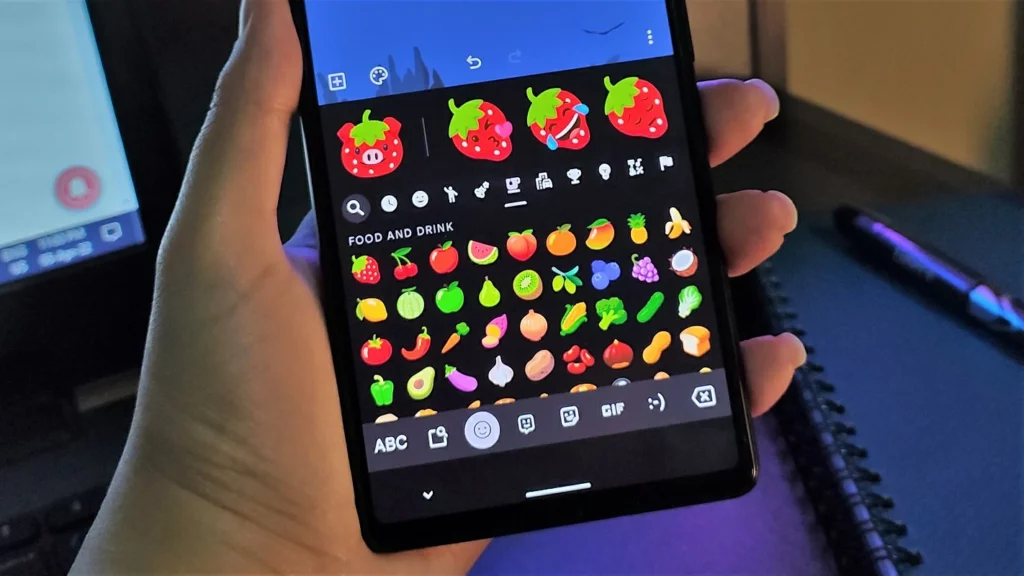
Una vez creados y usados, los nuevos emojis seguirán apareciendo en la parte alta del teclado, como siempre.
Múltiples idiomas en simultáneo
Aunque el inglés es un idioma con el que estamos cada vez más familiarizados, independientemente de en qué país vivamos y cuál sea nuestra lengua original, algunos pueden tener problemas para interpretarlo con exactitud.
GBoard prevé estas situaciones, y nos permite trabajar con múltiples idiomas en simultáneo para no sufrir obstáculos. Eso sí, antes de poder trabajar con diversos idiomas en el teclado de Google tendrás que agregarlos en él.
En cualquier aplicación donde puedas escribir tienes que abrir GBoard y pulsar el icono de Ajustes en la barra superior del teclado. A continuación, en Configuración toca Idiomas y luego el botón de Agregar teclado. Finalmente, presiona en el idioma que quieras añadir y elígelo para que se sume a tu móvil Android.
Un portapapeles de avanzada
Si estás acostumbrado al concepto de portapapeles, no necesitarás mucha información acerca de cómo funciona. Puedes contener muchísimos datos importantes como fragmentos de texto o imágenes dentro del mismo. Anclándolos de esta forma, evitas tener que estar pasando de una aplicación a la otra.
En cualquier aplicación donde puedas escribir tienes que abrir GBoard y pulsar el icono del Portapapeles, moviendo el interruptor para habilitar la función. A partir de ese momento, todo lo que toques quedará guardado en él.
Anclar un elemento asegura que no desaparezca del portapapeles, ni siquiera si reinicias tu smartphone.
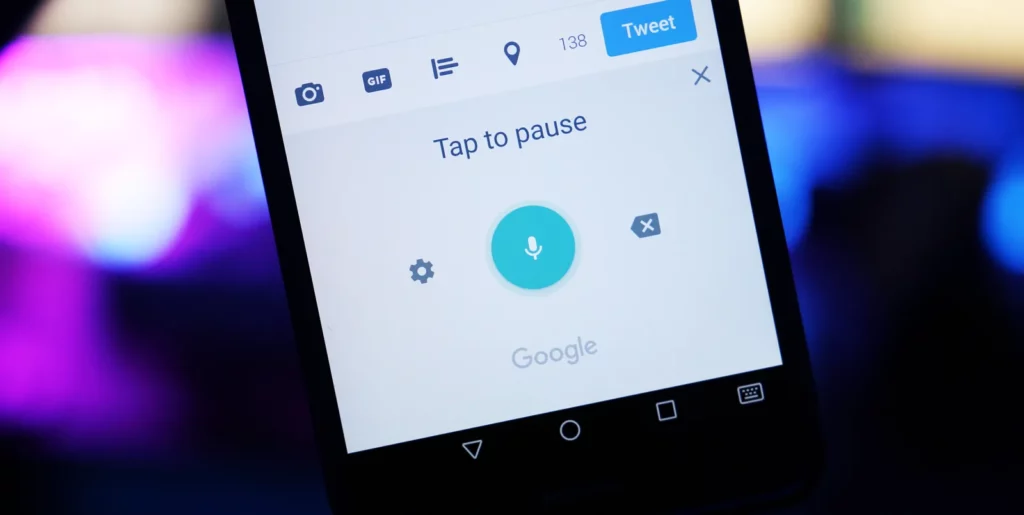
Habilita la escritura por voz
Otro de los trucos de GBoard que tienes que ejecutar con regularidad es el de la escritura por voz en el teléfono. Hablamos del convertidor de voz a texto que se encuentran incorporado en el teclado de Google.
En cualquier aplicación donde puedas escribir tienes que abrir GBoard y pulsar el icono del micrófono en la esquina superior derecha. Acto seguido, dale permiso a GBoard para usar el micrófono y comienza a decirle algo. Inmediatamente el teclado empezará a escribir lo que le estás comentando.
Recuerda que, antes de hacerlo, tienes que cambiar el idioma del teclado porque por defecto está en inglés. Seguramente experimentes algún que otro error o fallo, pero Google los irá puliendo con el tiempo.
Traduce mientras escribes
Google Translate es otra herramienta básica que hallarás entre las posibilidades que nos ofrece el teclado GBoard. Puedes notar que está ubicado justo en el medio de la barra superior del teclado para que no te demores con él. Literalmente tendrás la opción de escribir en un idioma y traducirlo a otro sobre la marcha, todo en tiempo real.
En cualquier aplicación donde puedas escribir tienes que abrir GBoard y pulsar el logotipo de Google Translate. Establece el idioma de entrada y el idioma al que deseas traducir el texto, y contempla lo maravilloso de este sistema.

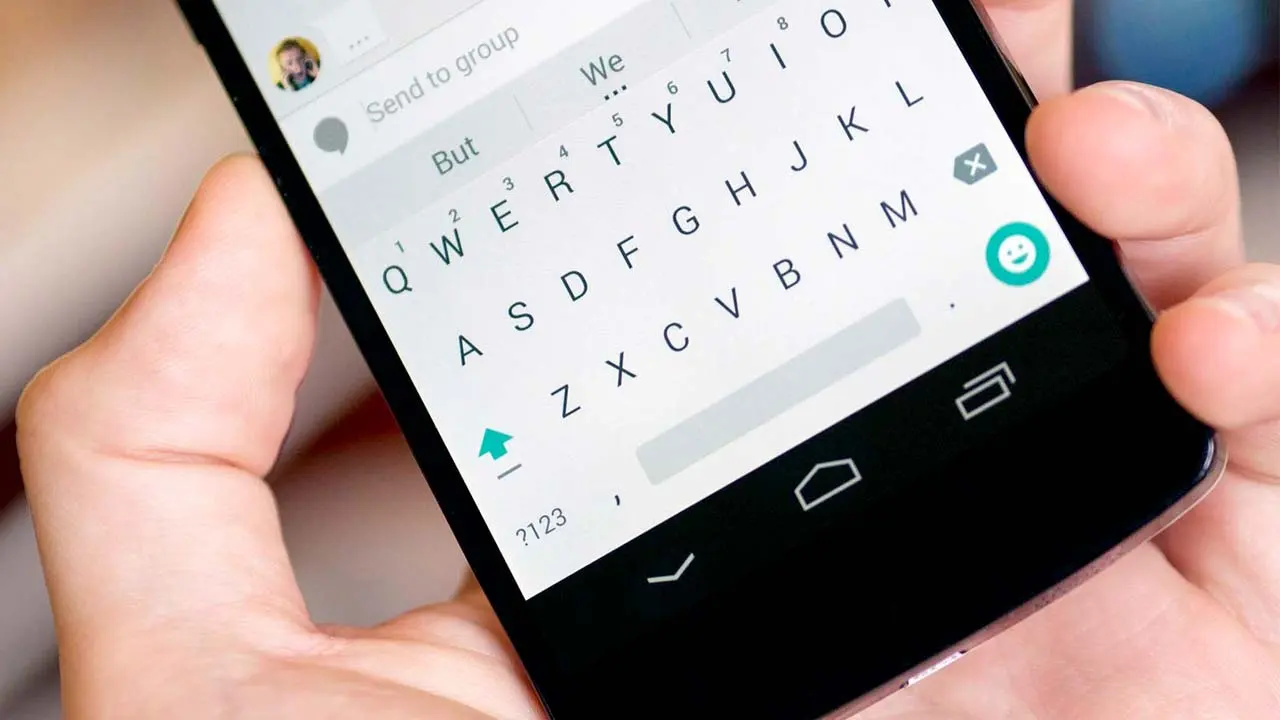
Yes